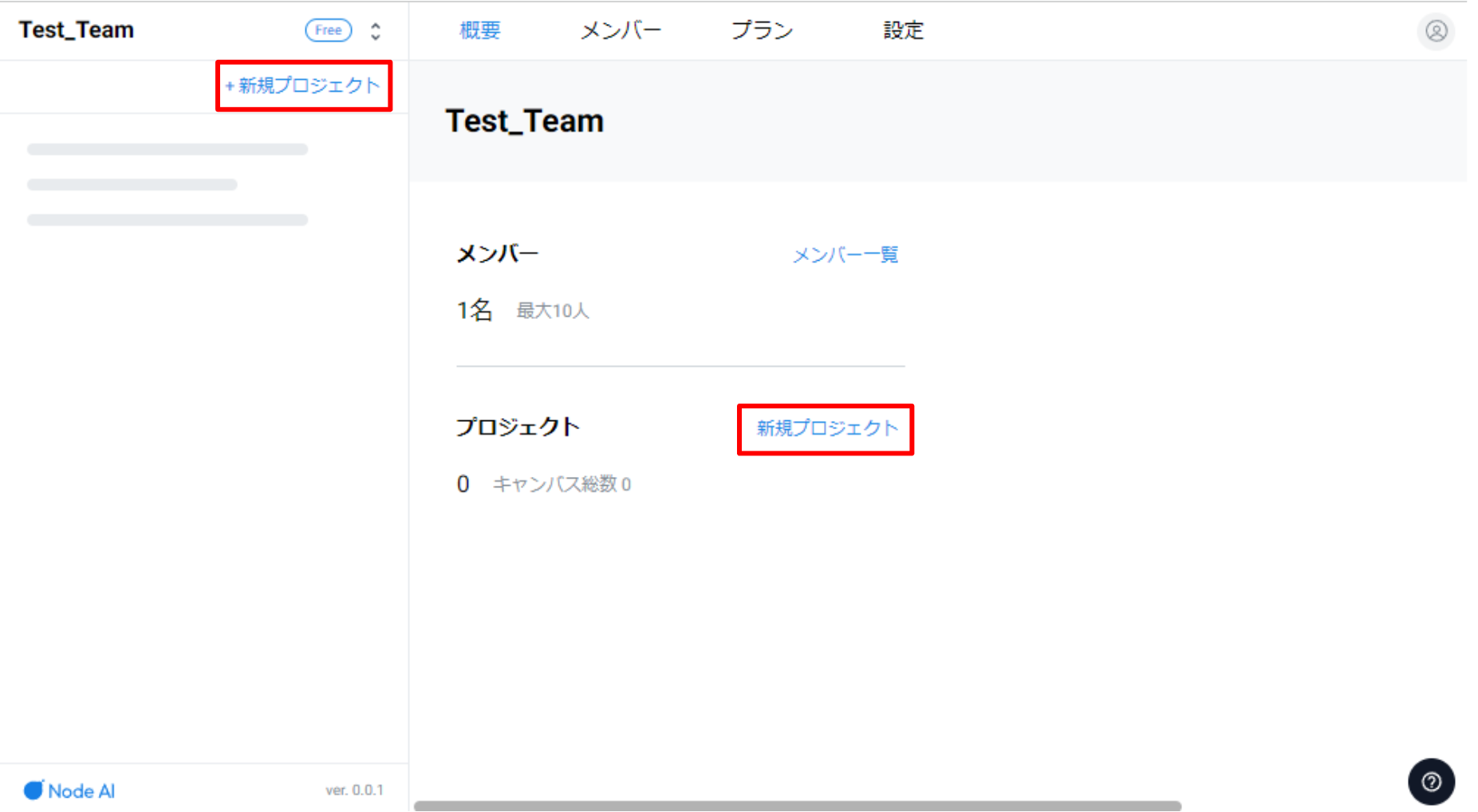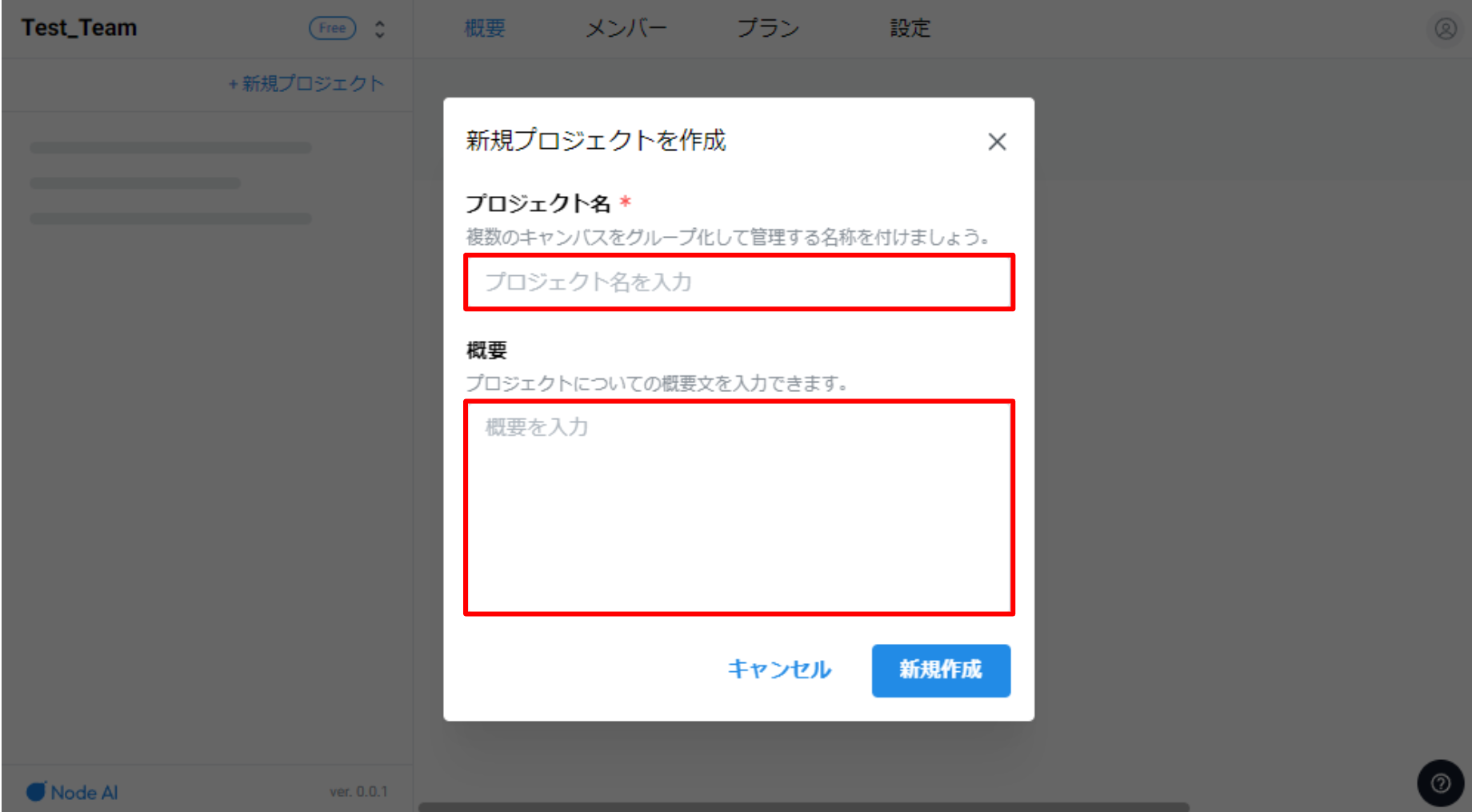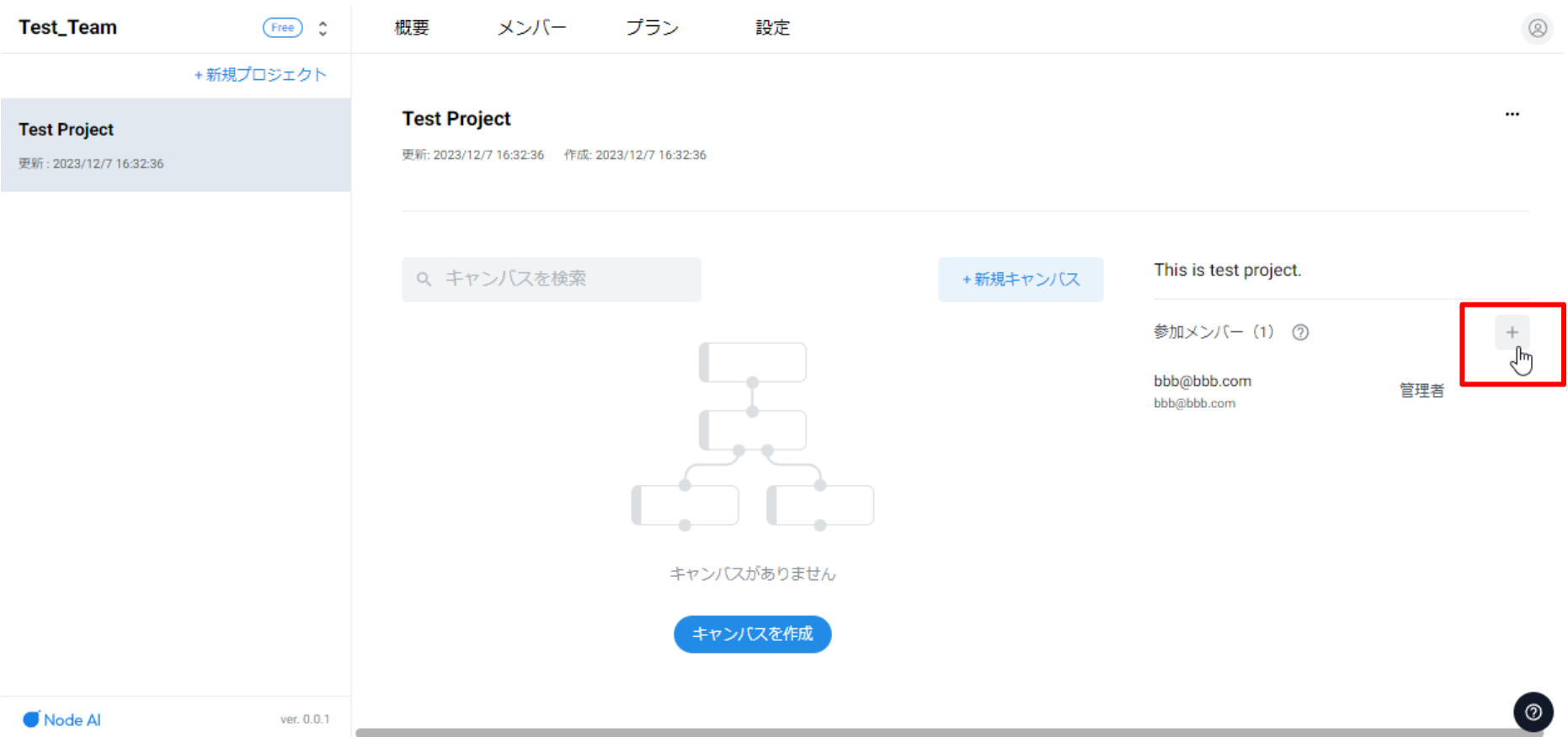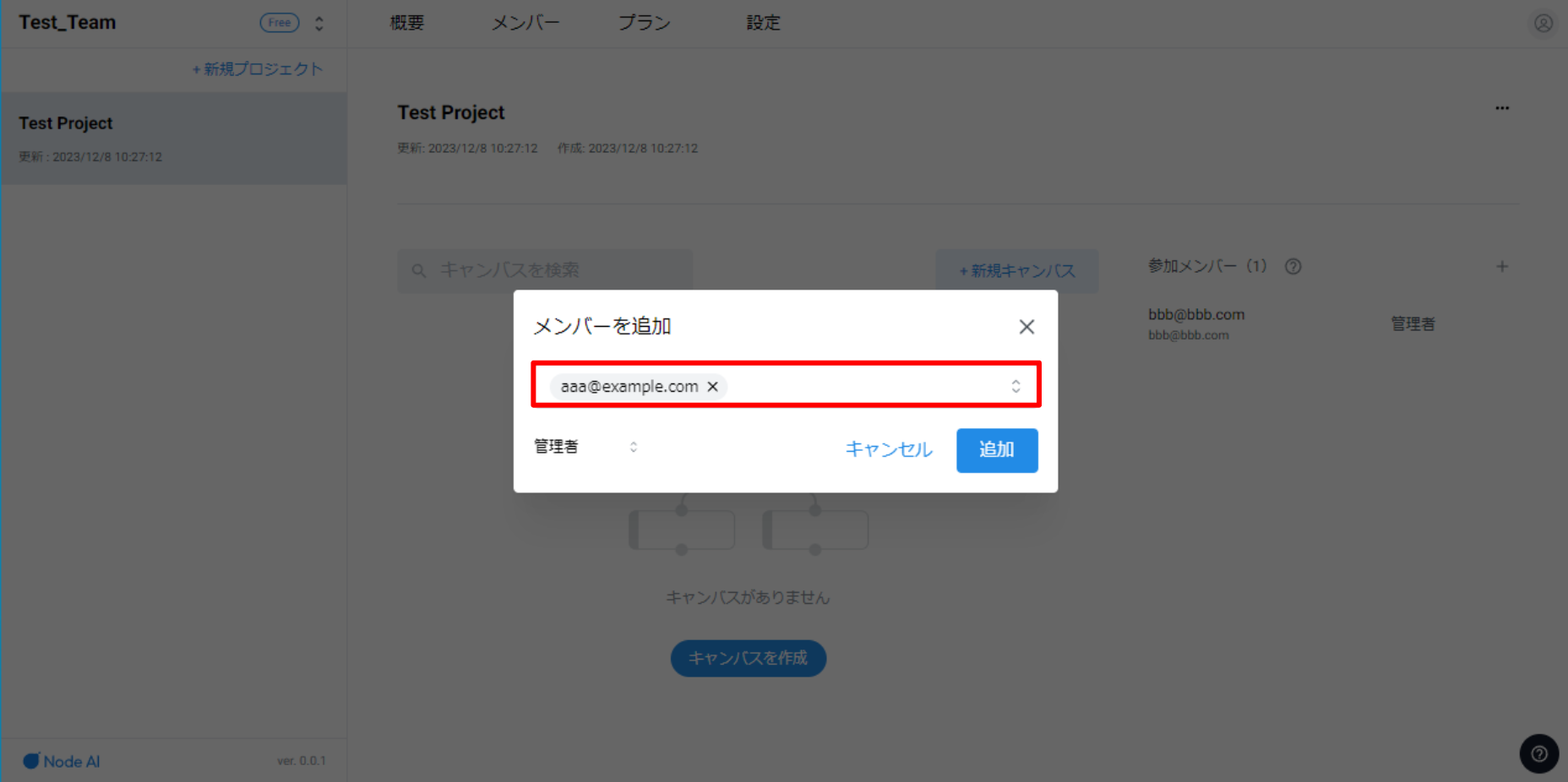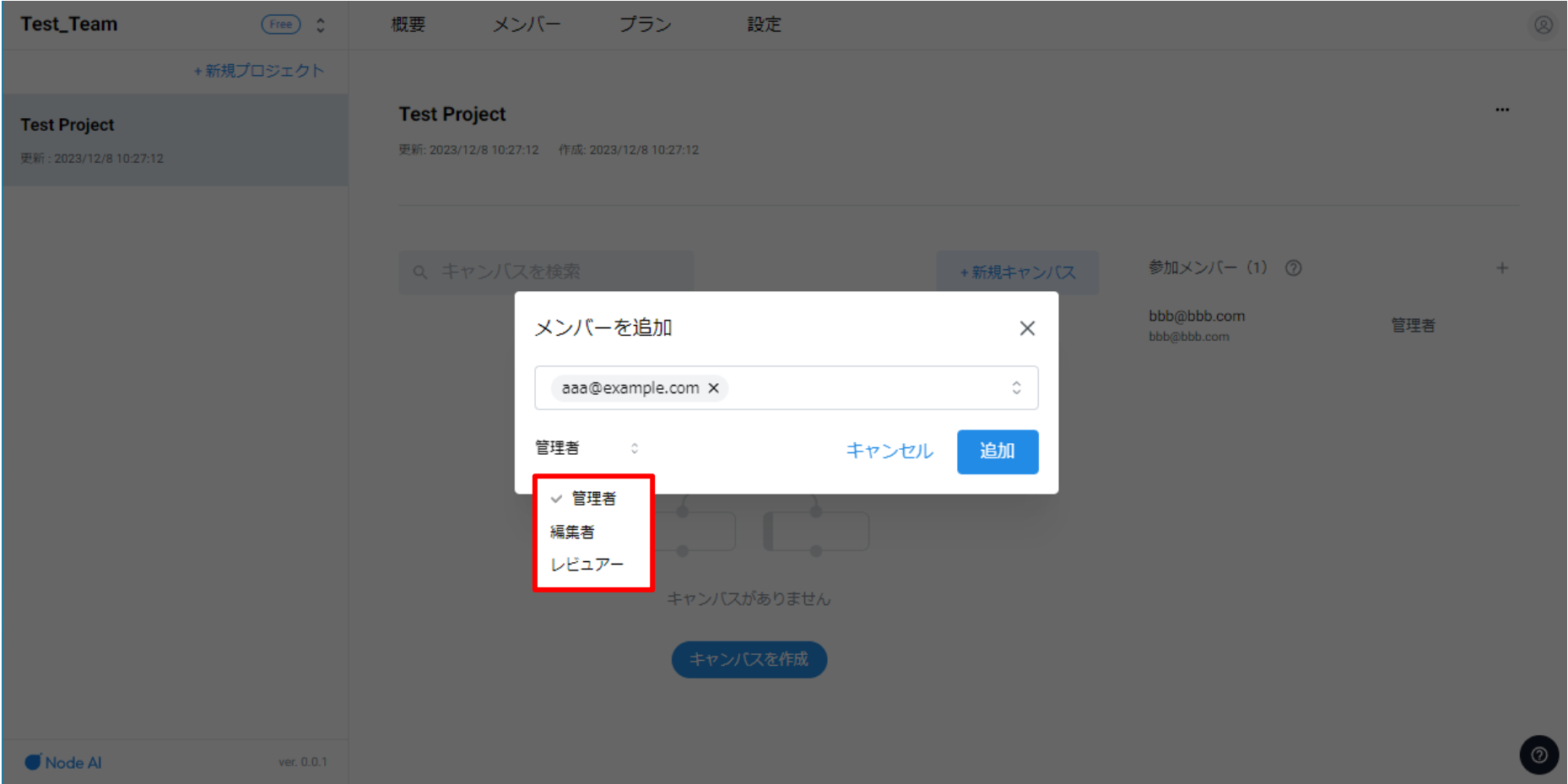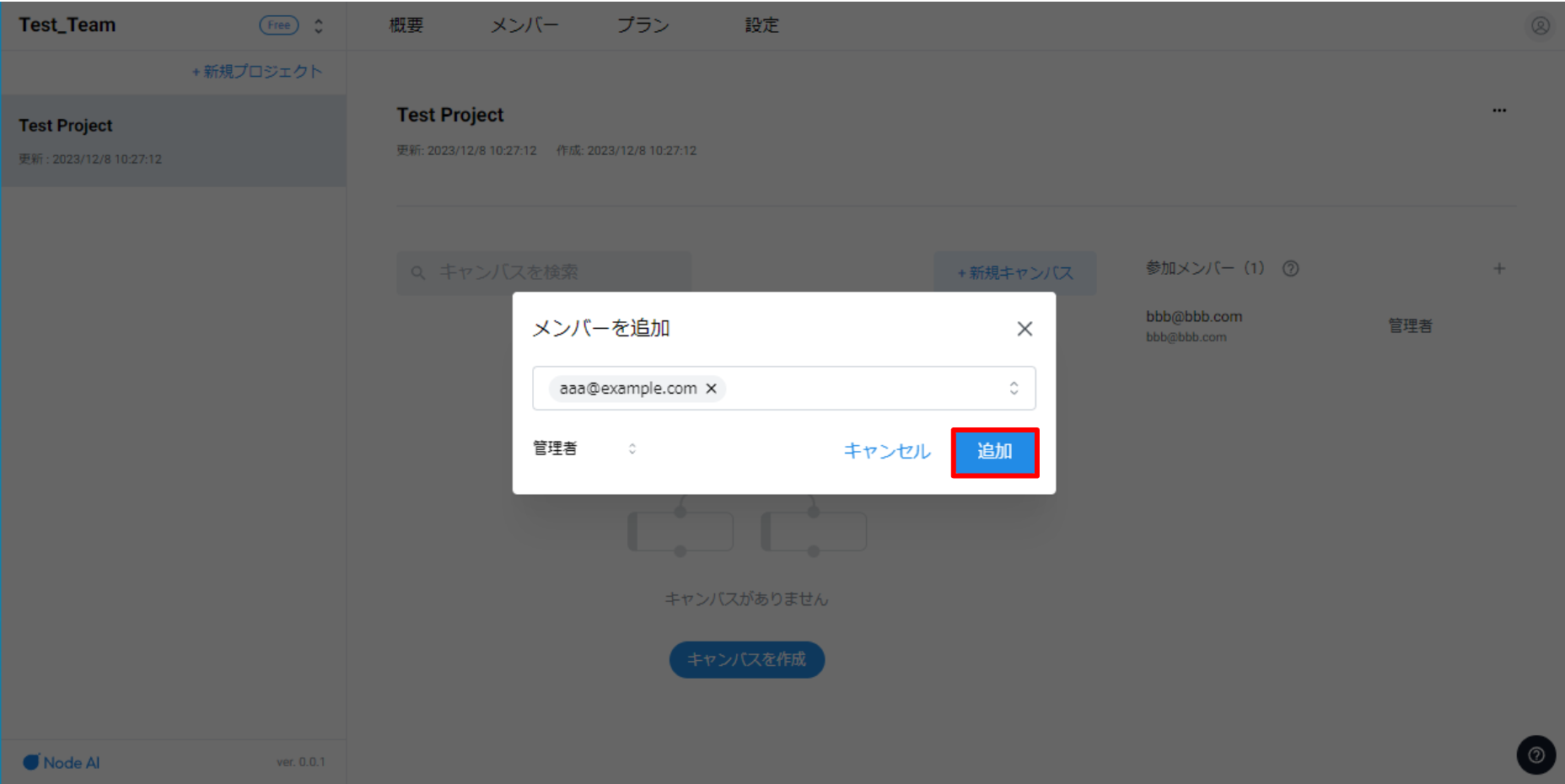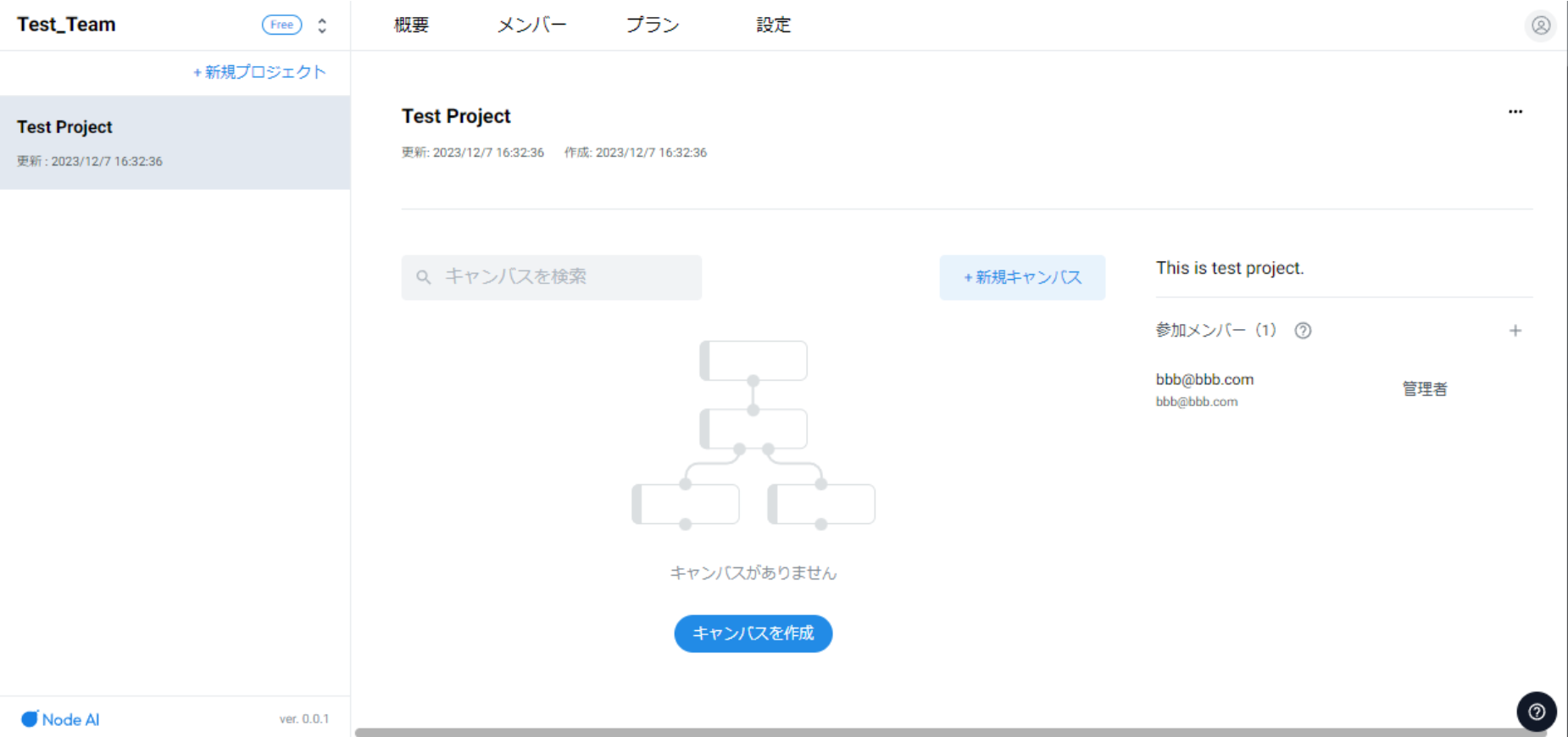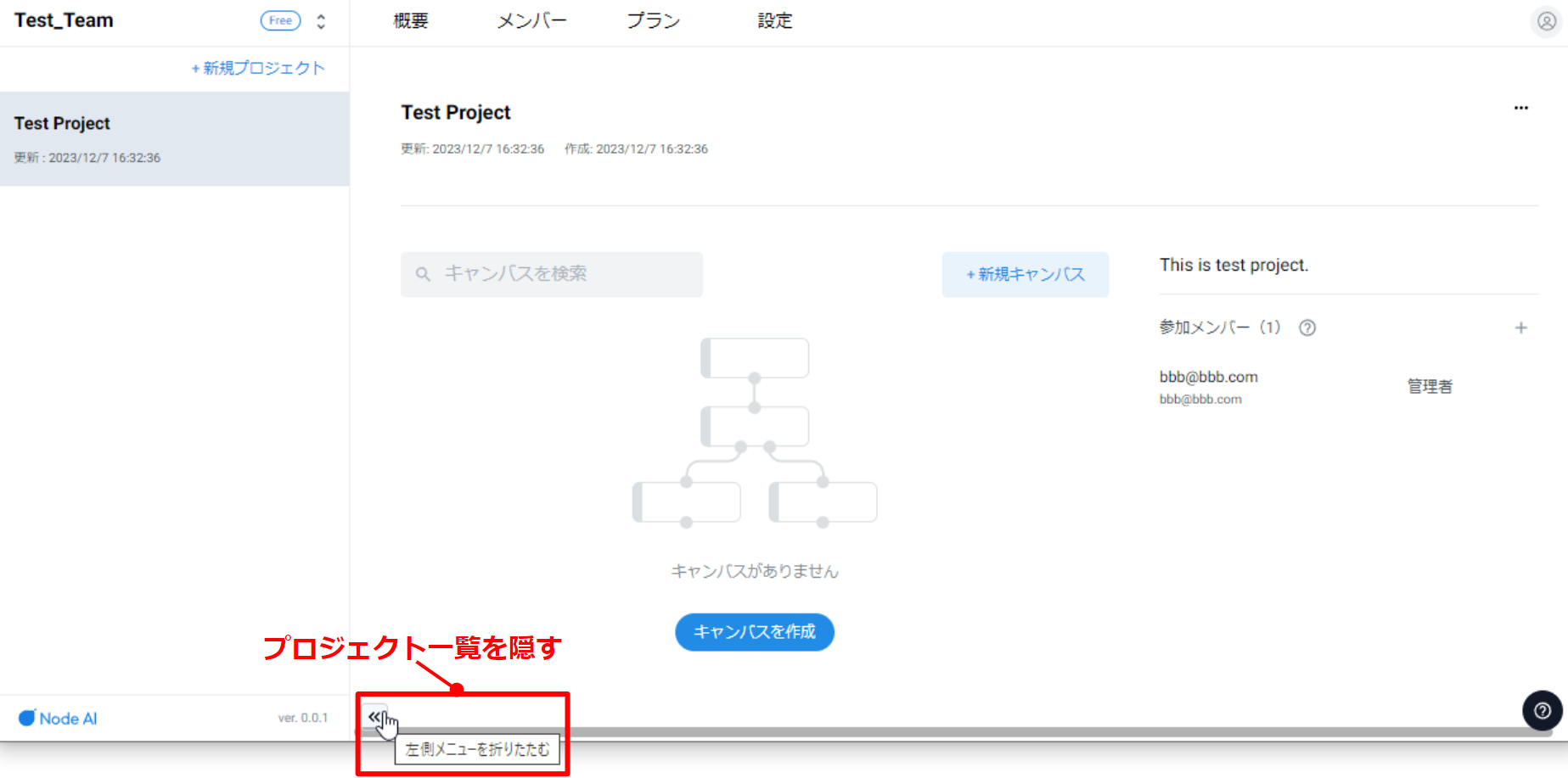1.3. プロジェクト作成 #
-
プロジェクトを追加する
- “+ 新規プロジェクト"をクリックし、プロジェクト作成モーダルを表示してください。
- “プロジェクト名” に作成したいプロジェクトの名称を入力してください。
- “概要” にプロジェクトの説明文を入力してください。(任意入力)
- “新規作成” ボタンを押してプロジェクトを作成してください。
-
プロジェクトにアクセス可能なユーザを追加する
- “+” ボタンをクリックし、ユーザ登録モーダルを表示してください。
- テキストボックスに、追加したいユーザ名を入力してください。
- チームに所属したユーザから選択することができます。
- テキストボックスをクリックすると、プロジェクトに登録されていないユーザ一覧がドロップダウンリストとして自動表示されます。
- “管理者” ボタンをクリックすると、ユーザのアクセス権限が設定できます。
- プロジェクトを作成したユーザーは、そのプロジェクトの『管理者』ユーザーとして登録されます。
- 管理者、または編集者に登録されたユーザーがプロジェクトを閲覧・操作できます。
- レビュアーに登録されたユーザーはプロジェクトの閲覧とキャンバス内でのコメント登録/編集/削除ができます
- “追加” ボタンを押して、ユーザの登録を完了してください。
- 作成したプロジェクト一覧が表示され、キャンバスの準備に進むことができます。
| タグ名 | 説明 |
|---|---|
| プロジェクト名 | 日本語可 |
| プロジェクト概要 | 日本語可 |
| 管理者 | プロジェクトの削除/編集、キャンバスの追加/編集/削除が可能 |
| 編集者 | プロジェクトの閲覧、キャンバスの追加/編集/削除が可能 |
| レビュアー | プロジェクトの閲覧、キャンバスの閲覧、コメントの作成/編集/削除が可能 |
- プロジェクト一覧を隠す
プロジェクト一覧にマウスをのせたときに現れるマークをクリックすることでプロジェクト一覧を隠すことができます。
再度表示するときは同じマークをクリックしてください。